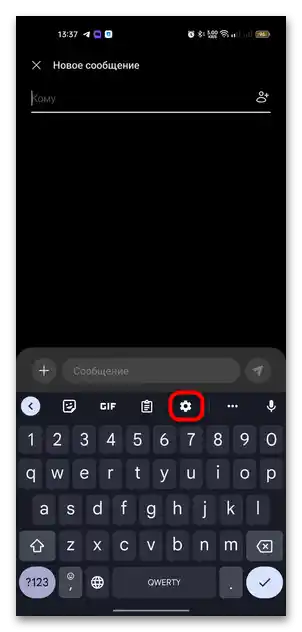المحتوى:
تتم إعدادات لوحة المفاتيح من خلال التطبيق الذي يتولى إدخال النصوص. تعتمد لوحة المفاتيح المستخدمة على طراز الجهاز المحمول (على سبيل المثال، يتم تثبيت Gboard بشكل افتراضي على معظم أجهزة Android، بينما تحتوي هواتف Samsung على إصدار خاص بها). وعلى الرغم من أن بعض لوحات المفاتيح تحتوي على الإعداد الذي تبحث عنه، يجب ملاحظة أن ليس كل الحلول تدعم تغيير الأصوات عند الضغط على المفاتيح الافتراضية - إلا إذا كانت هناك إمكانية لتغيير مستوى صوت الضغط.
الخيار 1: Gboard
كما ذُكر، يتم تثبيت لوحة مفاتيح Google - Gboard بشكل افتراضي على معظم الأجهزة التي تعمل بنظام Android. إذا لم تكن موجودة، يمكنك دائمًا تنزيلها من متجر التطبيقات الرسمي. يتم تغيير مستوى صوت الصوت من خلال قسم إعداداتها:
- يمكن فتح إعدادات Gboard بطريقتين، وأبسطها هو استدعاء نافذة إضافية مباشرة من التخطيط. ابدأ بكتابة أي نص لاستدعاء المفاتيح الافتراضية، ثم انقر على أيقونة الترس في الشريط العلوي.
اقرأ أيضًا: {innerlink id='14168', txt='تغيير لوحة المفاتيح في "إعدادات" الجهاز الذي يعمل بنظام Android'}
![كيف أغير صوت لوحة المفاتيح على أندرويد-01]()
إذا كانت الطريقة الموضحة أعلاه غير مناسبة، فانتقل عبر "الإعدادات" إلى قسم "الإعدادات الإضافية"، ثم اختر خيار "لوحة المفاتيح وطريقة الإدخال". - اضغط على خيار "إدارة لوحات المفاتيح"، وفي النافذة التالية انقر على اسم Gboard.
- في كلا الحالتين، سيفتح واجهة التطبيق، حيث يجب اختيار قسم "الإعدادات". بعد ذلك، انتقل إلى قسم "ضغط المفاتيح" واختر خيار "حجم الصوت عند الضغط". باستخدام شريط التمرير، حدد القيمة المطلوبة، ثم اضغط على زر "موافق".
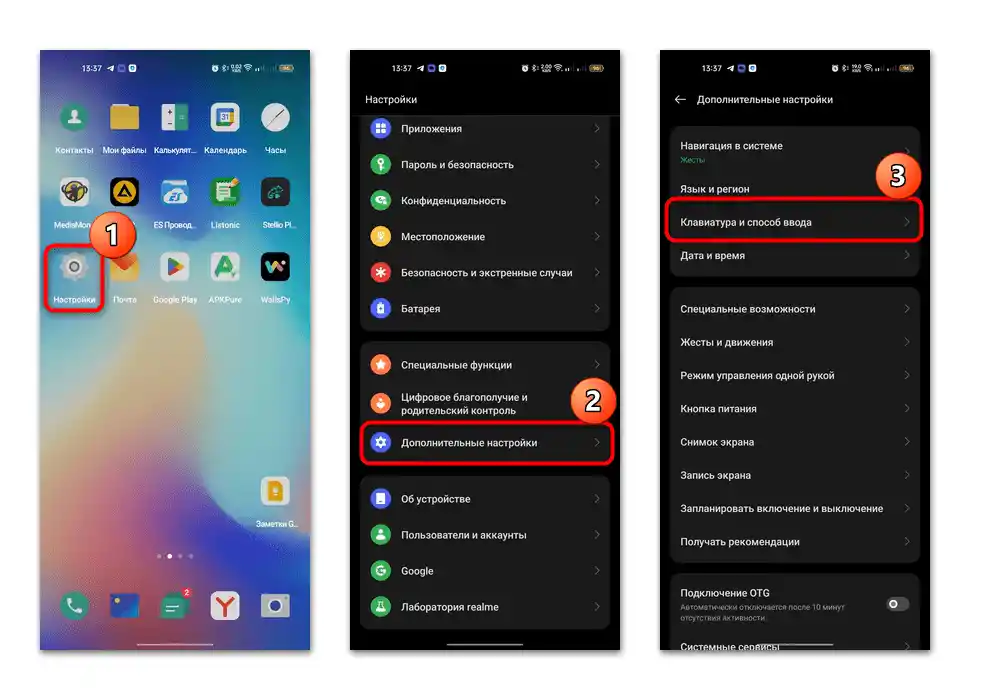
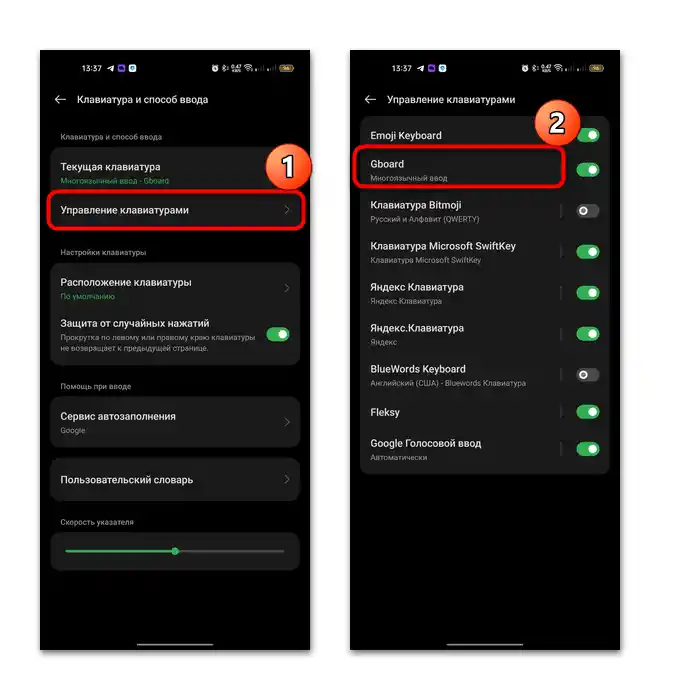
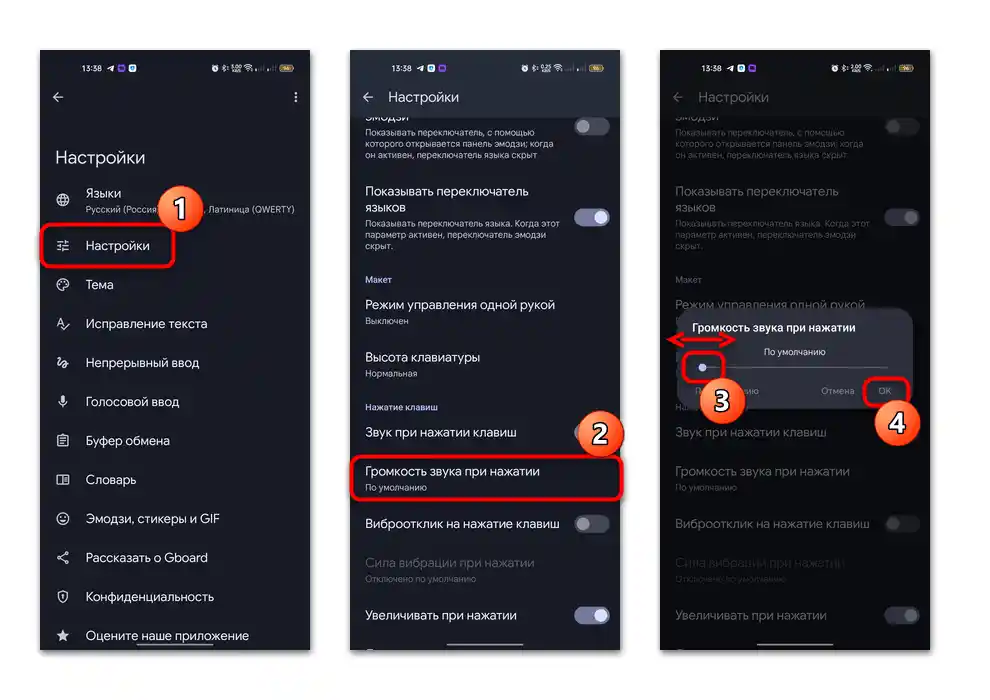
بهذه الطريقة، يمكنك تغيير حجم الصوت عند الضغط، ولكن ليس الصوت نفسه، الذي هو في الأساس مُعد مسبقًا وواحد فقط. أيضًا في هذا القسم يمكنك إيقافه تمامًا عن طريق تحويل المفتاح المعني إلى حالة غير نشطة. هنا أيضًا يتم تفعيل الاهتزاز عند الضغط على المفاتيح.
الخيار 2: Microsoft SwiftKey
حل شائع آخر لأجهزة Android هو لوحة المفاتيح Microsoft SwiftKey، التي تأتي مثبتة مسبقًا على العديد من الأجهزة، مثل Huawei وHonor وXiaomi. على عكس الطريقة السابقة، هنا يُقترح تغيير حجم الصوت على لوحة المفاتيح، بالإضافة إلى اختيار ملف صوتي من عدة خيارات متاحة.
- يمكن الانتقال إلى قسم إعدادات لوحة المفاتيح بنفس الطريقة المستخدمة في الخطوات 2 و3 من التعليمات السابقة.إذا كنت بحاجة إلى فتحه من خلال تخطيط لوحة المفاتيح، فاستدعها، ثم اضغط على النقاط الثلاث الأفقية في الشريط العلوي (إذا لم تكن موجودة، اضغط أولاً على الرمز الذي يحتوي على السهم في شريط اقتراحات الكلمات)، ثم اختر "الإعدادات" - البلاطة التي تحتوي على أيقونة الترس.
- في النافذة التي تظهر مع إعدادات التطبيق، تحتاج إلى الخيار "الصوت والاهتزاز". إذا كان صوت الضغط على المفاتيح معطلاً، قم بتفعيله - ستصبح وظيفة اختيار ملف الصوت نشطة أدناه.
- في النافذة التي تظهر، اختر أحد خيارات صوت الضغط على المفاتيح الافتراضية. للاستماع إليه، استدعِ لوحة المفاتيح وأدخل النص.
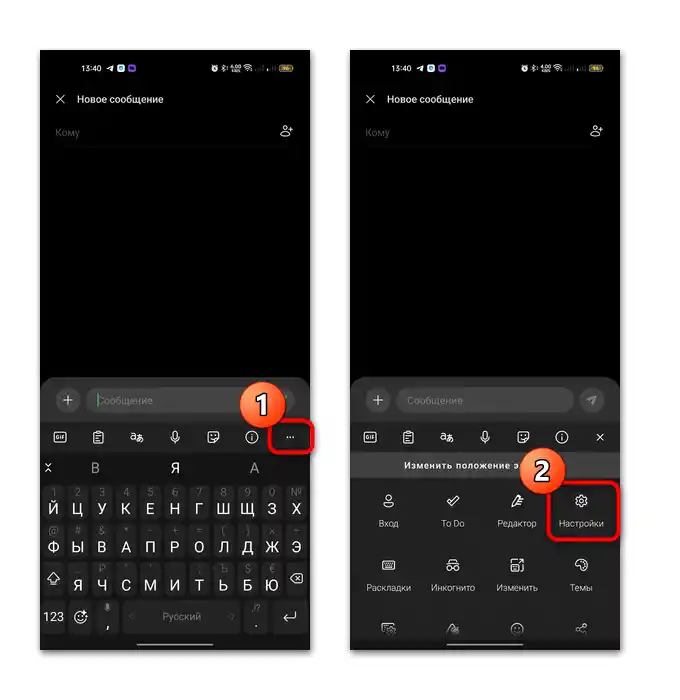
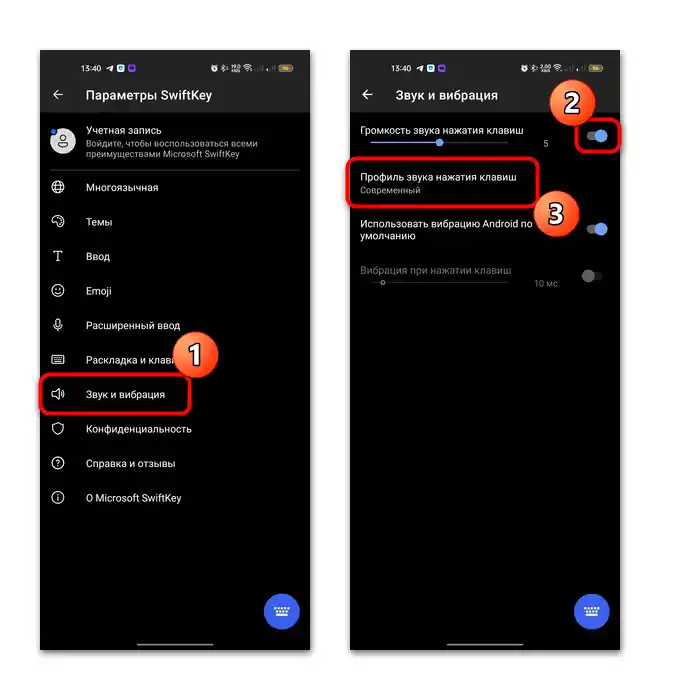
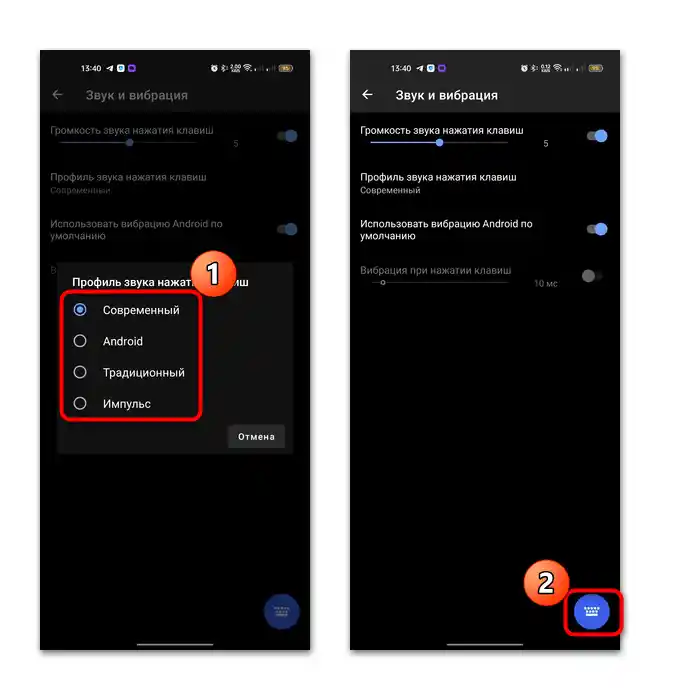
بالإضافة إلى ذلك، في هذه النافذة نفسها، يمكنك ضبط مستوى صوت الصوت المحدد، وكذلك تفعيل الاهتزاز عند النقر وضبط مدته.
الخيار 3: Fleksy
هذه اللوحة ليست شائعة جداً على أجهزة Android. ميزتها تكمن في وجود أصوات فريدة عند الضغط، مع توفر أربعة خيارات للاختيار من بينها.
- قم بتحميل هذا التطبيق من متجر Play، ثم قم بتشغيله واضبطه كلوحة المفاتيح الافتراضية. بعد ذلك، انتقل إلى قسم إعدادات Fleksy من خلال تطبيق "الإعدادات" في Android أو من نفس التخطيط. في الحالة الثانية، اضغط على النقاط الثلاث فوقه، الموجودة على اليسار، وعلى الشريط اضغط على الرمز الذي يشبه الترس والفرشاة.
- ستظهر لوحة إضافية - اختر زر "الصوت". في قائمة "نوع الصوت"، قم بتعيين اللحن الذي تفضله.
- يمكنك أيضًا ضبط مستوى الصوت وشدة الاهتزاز عند الضغط. بالإضافة إلى ذلك، تدعم الوظيفة قراءة النص المدخل.
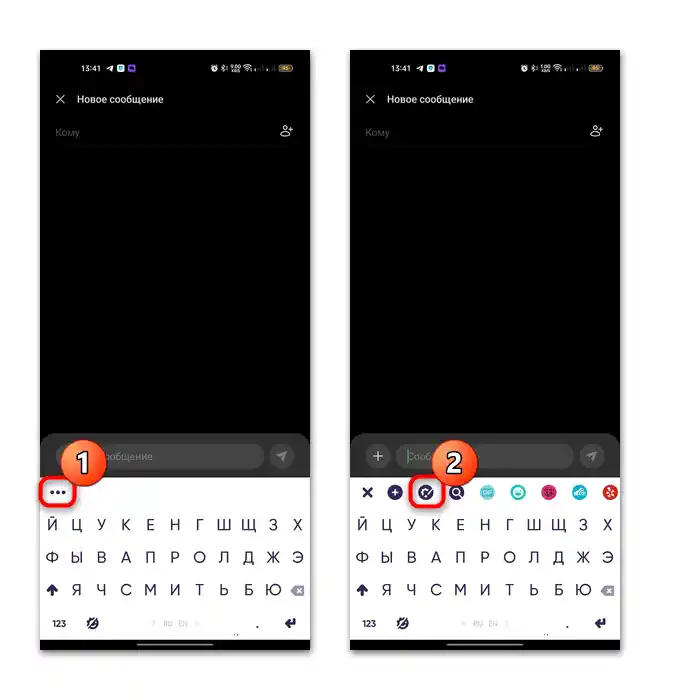
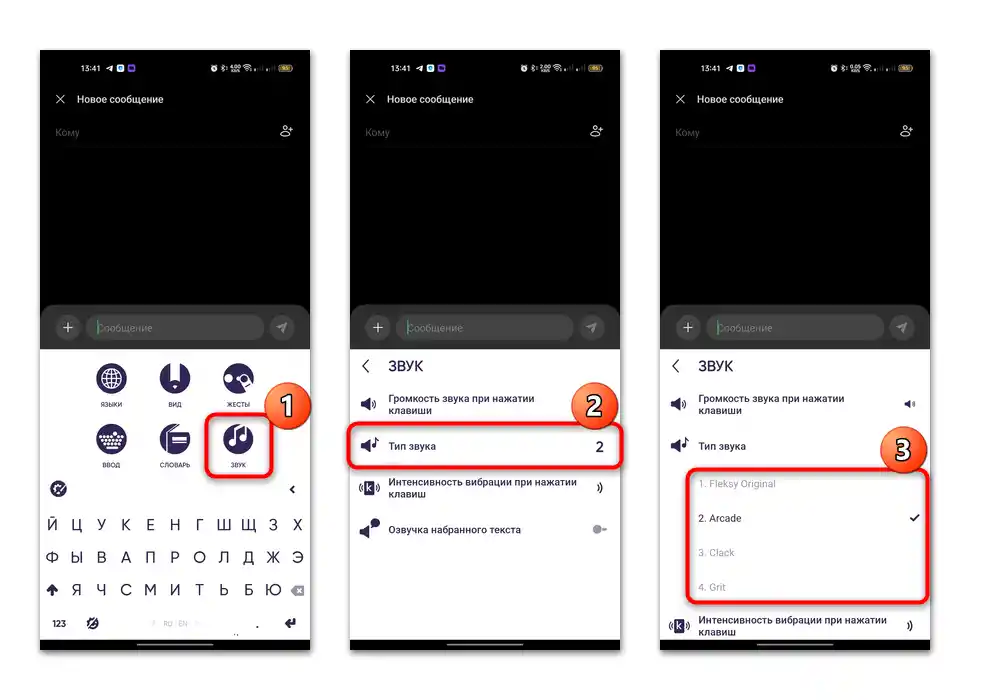
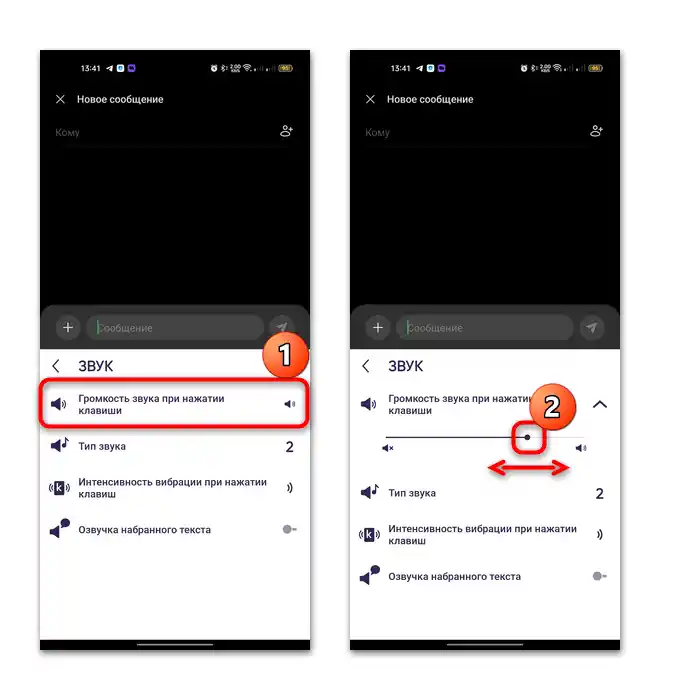
في البداية، بعد تثبيت تطبيق Fleksy، يتوفر فقط تخطيط اللغة الإنجليزية، ويجب إضافة اللغة الروسية يدويًا. للقيام بذلك، في الشريط الرئيسي، اختر قسم "اللغات"، ثم في القائمة "المزيد من اللغات"، ابحث عن "الروسية" واضغط على رمز التحميل.
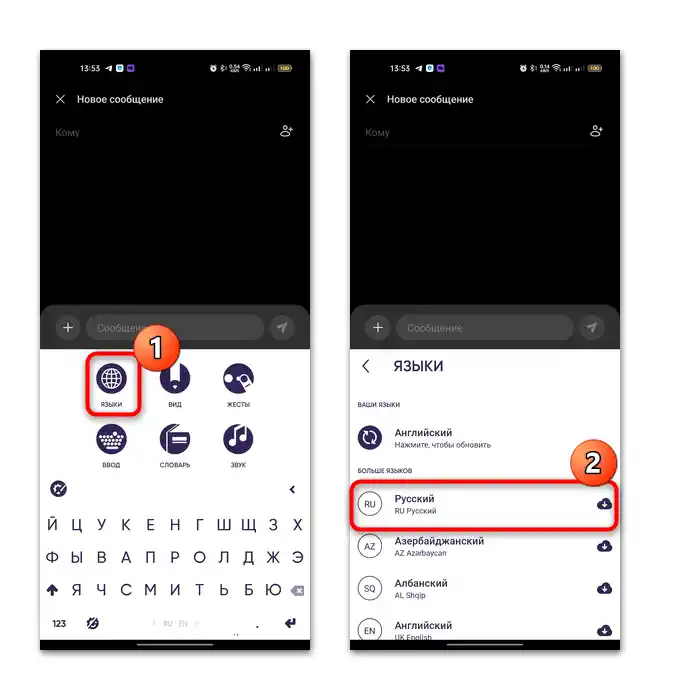
ستصبح التخطيط الذي تم تحميله متاحًا قريبًا.ستظهر في قائمة "اللغات الخاصة بك"، ويمكن التبديل إليها عن طريق السحب إلى الجانب على زر المسافة.
الخيار 4: لوحة مفاتيح ياندكس
من الجدير بالذكر لوحة مفاتيح شعبية أخرى - من ياندكس. كما هو الحال مع Gboard، لا تتوفر هنا ميزة اختيار ملف الصوت، ولكن هناك إمكانية لتغيير مستوى صوت الإدخال على جهاز Android.
- افتح قسم إعدادات التطبيق: استدعِ تخطيط لوحة المفاتيح واضغط على الرمز الذي يحتوي على الترس الموجود في الشريط العلوي.
- في النافذة المفتوحة، اختر الخيار "الصوت والاهتزاز"، ثم، إذا لزم الأمر، قم بتفعيل ميزة "صوت المفاتيح". لضبط القيم الخاصة بك، قم بإيقاف تشغيل خيار "مستوى الصوت النظامي"، ثم قم بضبط القيمة.
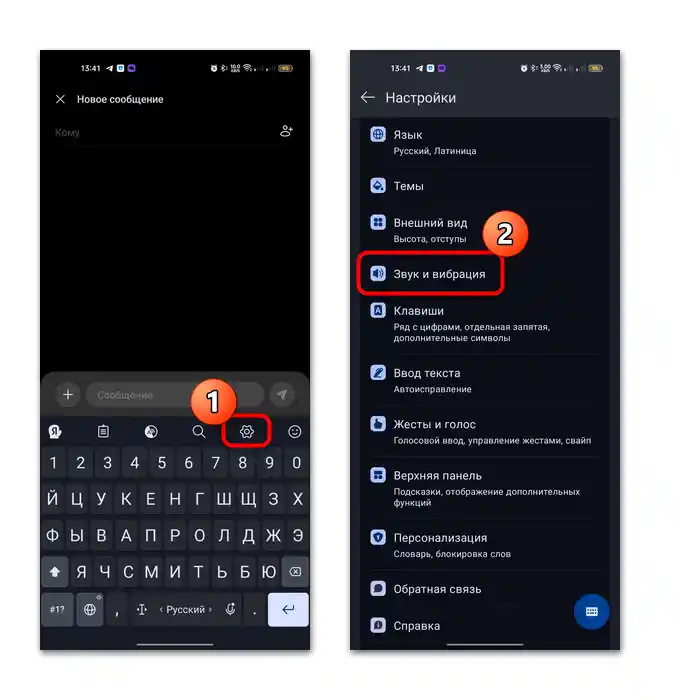
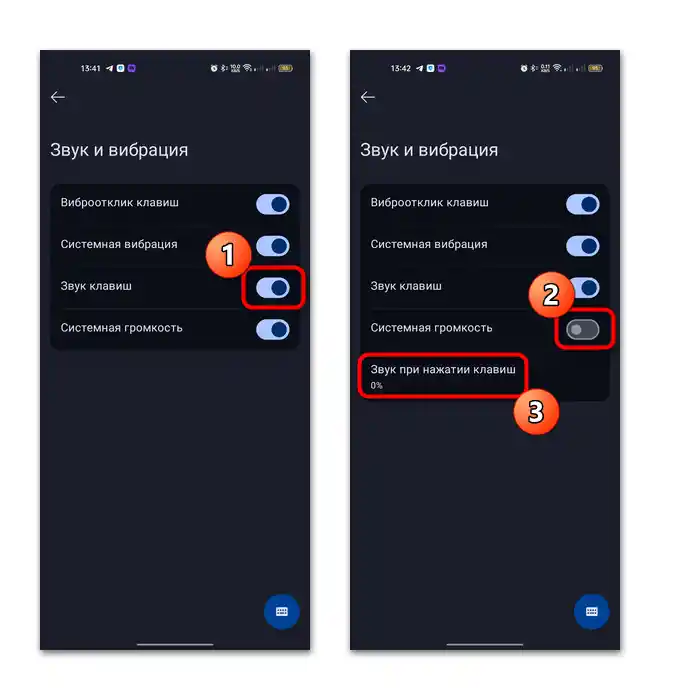
كما هو الحال في معظم الحالات، تتوفر هنا أيضًا إمكانية تفعيل الاهتزاز وضبط مدته.